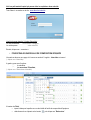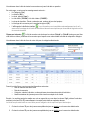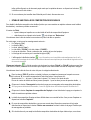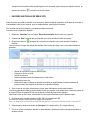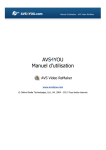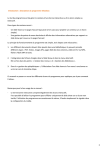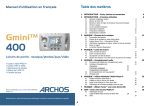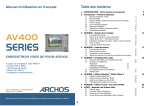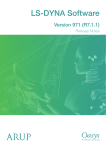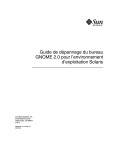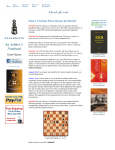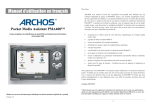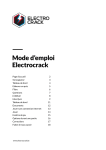Download WebClub pour les nuls
Transcript
Voici un petit mode d’emploi qui pourra aider les capitaines dans webclub
Tout d’abord : se rendre sur le site : www.aftnet.be/webclub
Une fois la page chargée, il s’agira d’introduire :
Le nom d’utilisateur : votre numero d'affiliation
Le mot de passe :
votre code PIN
Ensuite, cliquez sur « connecter »
1. POUR ETABLIR UNE FEUILLE DE COMPOSITION D'EQUIPE
Vous arrivez alors sur une page où il vous avez accès à 2 onglets : Interclubs ou tournoi
( cliquez sur « Interclubs)
A gauche vous avez 2 options :
le calendrier
les rencontres / Résultats,
( cliquez sur « Rencontres et résulats)
A hauteur de 'Date',
• tapez la date pour laquelle vous voulez établir la feuille de composition d'équipe ou
•
sélectionnez-la en cliquant sur le bouton
, puis cliquez sur 'Rechercher'
Vous obtenez alors la liste de toutes les rencontres se jouant à la date en question.
Sur cette page, vous trouvez les renseignements suivants :
• La Catégorie ('Cat'),
• La division ('Div'),
• La série, journée ('Jour'),
• Le club visité ('CLUB A') et le club visiteur ('CLUB B')
• La récap du résultats : Points, nombre de sets, nombre de jeux des équipes,...
• Le blocage de la rencontre par le secrétariat régional ('B'),
•
L'affichage de la feuille de résultats
: ces informations sont complétées automatiquement au fur et à
mesure de l'encodage de la feuille de résultats et des actions entreprises par le secrétariat régional une fois
la rencontre terminée.
Cliquez sur le bouton
à côté du nom de votre club sous la colonne 'Club A' ou 'Club B' (selon que vous êtes
club visité ou visiteur) à hauteur de la rencontre pour laquelle vous voulez établir la feuille de composition d'équipe.
Vous obtenez alors la liste de force de votre club pour la catégorie sélectionnée.
Dans le haut de l'écran, vous trouvez les informations suivantes :
• Nom et matricule des deux clubs
• Date de la rencontre
• Catégorie, code de la division, nombre minimum et maximum de points de la division
• Nombre maximum de joueurs pouvant être inscrits en simple et en double
Ensuite, Le capitaine peut alors mettre une croix en regard de son nom dans la colonne 'Cpt', préciser l'ordre des
matches (colonnes 'S' et 'D') manuellement et remettre cette feuille au capitaine adverse.
Le fait de remplir cette feuille ne vous libère pas de l'obligation de la remplir de façon électronique.
1. Cochez la colonne 'S' pour les joueurs susceptibles de jouer en simple pour la rencontre sélectionnée.
2. Cochez la colonne 'D' pour les joueurs susceptibles de jouer en double pour la rencontre sélectionnée.
3. Dans la colonne 'POS S' (position en simple), indiquez, pour tous les joueurs pour lesquels vous avez
coché la colonne 'S', le numéro correspondant à l'ordre dans lequel ils doivent apparaître sur la feuille de
composition d'équipe. Si les joueurs ont un classement différent, l'ordre doit être l'ordre dégressif des
classements. Pour les joueurs de même classement, vous pouvez modifier l'ordre.
Remarque : vous pouvez cocher plus de joueurs pour le simple et pour le double qu’il n’en faut normalement.
4. Si le capitaine est un joueur de l'équipe, cochez la case 'C' à hauteur de son nom.
Son numéro d'affiliation, son nom et son prénom s'inscriront automatiquement à hauteur des champs relatifs au
capitaine dans le haut de la page.
Si le capitaine ne fait pas partie de l'équipe, complétez son numéro d'affiliation, son nom et son prénom à
hauteur des champs relatifs au capitaine dans le haut de la page.
5. Tapez le n° d'affiliation ou le nom et le prénom du coach principal dans le cadre 'Coach principal' en haut à
gauche de la page. Si vous tapez le n° d'affiliation, le nom et le prénom s'affichent automatiquement. Si vous
tapez le nom et le prénom, vous pouvez cliquer sur la loupe pour sélectionner le coach en question.
Vous pouvez indiquer que tous les joueurs de l'équipe sont coaches en cochant la case 'Tous les joueurs de
l'équipe' dans le cadre 'Coaches supplémentaires' en haut à droite de la page.
Vous pouvez également indiquer jusqu'à huit coaches supplémentaires en tapant le n° d'affiliation ou le nom et
le prénom des différents coaches dans le cadre 'Coaches supplémentaires' en haut à droite de la page. Si
vous tapez le n° d'affiliation, le nom et le prénom s'affichent automatiquement. Si vous tapez le nom et le
prénom, vous pouvez cliquer sur la loupe pour sélectionner le coach en question.
ATTENTION : Seules les personnes nommées comme coachs pourront pénétrer sur le terrain afin de donner des
conseils aux joueurs. Il ne suffit pas d’être membre de l’équipe pour disposer de ce privilège. Les coachs
peuvent provenir d’autres clubs mais doivent impérativement disposer d’un numéro d’affiliation
6. Tapez le n° d'affiliation ou le nom et le prénom du responsable interclubs dans le cadre 'Responsable
interclubs' en haut à gauche de la page. Si vous tapez le n° d'affiliation, le nom et le prénom s'affichent
automatiquement. Si vous tapez le nom et le prénom, vous pouvez cliquer sur la loupe pour sélectionner le
coach en question.
7. PAR DEFAUT :
n° Affiliation :
6014827 / MATHIEU / Jérôme
8. Cliquez sur le bouton 'Sauvegarder' dans le bas de la page pour sauvegarder cette composition d'équipe.
Si le programme détecte des anomalies, il vous les signale dans une fenêtre séparée. Rectifiez-les !!!
9. Cliquez sur l'option 'Imprimer la composition d'équipe' en haut à droite de la page pour imprimer la feuille
à remettre au capitaine adverse.
10. La feuille de composition d'équipe est alors affichée dans une nouvelle fenêtre. Vous pouvez l'imprimer en
cliquant sur le bouton 'Imprimer'.
Remarque : N’oubliez pas qu’il est obligatoire de remettre un exemplaire papier de la composition d’équipe au
capitaine adverse avant le début des rencontres.
11. Si vous le souhaitez, vous pouvez, en cliquant sur le bouton 'Bloquer la liste' en haut à droite de la page,
empêcher que l'équipe adverse puisse consulter votre feuille de composition d'équipe.
Le bouton 'Bloquer la liste' se change alors en 'Débloquer la liste'.
Attention :
- Vous devez sauvegarder votre feuille de composition d'équipe avant de la bloquer.
- Si vous bloquez votre feuille , vous devrez la débloquer pour que l'encodage de la feuille de
résultats puisse être effectué. Pensez qu'il n'y a peut-être pas de PC au club dans lequel vous
allez jouer. Pour débloquer la feuille, il vous suffit, à cet endroit, de cliquer sur le bouton 'Débloquer
la liste' en haut à droite de la page.
12. Si le club visiteur n'a pas rempli sa feuille de façon électronique, vous devez enregistrer les informations
telles qu'elles figurent sur le document papier remis par le capitaine adverse en cliquant sur le bouton
à côté du nom du club visiteur .
13. Si vous ne devez plus travailler dans Webclub pour l'instant, déconnectez-vous.
2. ETABLIR UNE FEUILLE DE COMPOSITION DES DOUBLES
Pour établir la feuille de composition des doubles (le talon que vous remettez au capitaine adverse avant le début
des doubles), vous devez procéder comme suit :
A hauteur de 'Date',
• tapez la date pour laquelle vous voulez établir la feuille de composition d'équipe ou
• sélectionnez-la en cliquant sur le bouton
, puis cliquez sur 'Rechercher'
Vous obtenez alors la liste de toutes les rencontres se jouant à la date en question.
Sur cette page, vous trouvez les renseignements suivants :
• La Catégorie ('Cat'),
• La division ('Div'),
• La série, journée ('Jour'),
• Le club visité ('CLUB A') et le club visiteur ('CLUB B')
• La récap du résultats : Points, nombre de sets, nombre de jeux des équipes,...
• Le blocage de la rencontre par le secrétariat régional ('B'),
•
L'affichage de la feuille de résultats
: ces informations sont complétées automatiquement au fur et à
mesure de l'encodage de la feuille de résultats et des actions entreprises par le secrétariat régional une fois
la rencontre terminée.
Cliquez sur le bouton
à côté du nom de votre club sous la colonne 'Club A' ou 'Club B' (selon que vous êtes
club visité ou visiteur) à hauteur de la rencontre pour laquelle vous voulez établir la feuille de composition d'équipe.
Vous obtenez alors la liste de force de votre club pour la catégorie sélectionnée.
1. Dans la colonne 'POS D' (position en double), indiquez, pour tous les joueurs pour lesquels vous avez
coché la colonne 'D', le numéro correspondant à l'ordre des paires. Vous pouvez soit :
Numéroter de 1 à …, le joueur 1 jouant avec le joueur 2, le 3 avec le 4 et ainsi de suite.
Donner le numéro du double aux deux joueurs (exemple : 1 pour les deux joueurs du premier double, …).
2. Cliquez sur le bouton 'Sauvegarder' en bas de la page pour sauvegarder cette composition des doubles.
3. Si le programme détecte des anomalies, il vous les signale dans une fenêtre séparée. Rectifiez-les !!!
4. Cliquez sur le bouton 'Imprimer la composition de l'équipe' en haut à droite de la page pour imprimer la
feuille à remettre au capitaine adverse.
5. La feuille de composition d'équipe est alors affichée dans une nouvelle fenêtre. Vous pouvez l'imprimer en
cliquant sur le bouton 'Imprimer'.
6. En cours de composition des doubles, vous pouvez revenir dans l'écran des rencontres de la journée
sélectionnée en cliquant sur le bouton 'Retour aux rencontres' en haut à droite de la page. N'oubliez pas
de sauvegarder au préalable.
7. Si le club visiteur n'a pas rempli sa feuille de composition des doubles de façon électronique, vous devez
enregistrer les informations telles qu'elles figurent sur le document papier remis par le capitaine adverse en
cliquant sur le bouton
à côté du nom du club visiteur
3. ENCODER UNE FEUILLE DE RÉSULTATS
Avant d'encoder une feuille de résultats, vous devez avoir établi la feuille de composition de l'équipe de votre club et,
éventuellement, celle du club adverse, pour les simples d'abord, ensuite pour les doubles.
Pour encoder une feuille de résultats, vous devez procéder comme suit :
Connectez-vous à l'application Webclub.
1. Cliquez sur 'Interclubs' puis sur l'option 'Rencontres/résultats' dans le menu sur la gauche.
2. A hauteur de 'Date', entrez la date pour laquelle vous voulez encoder la feuille de résultats .
3. Cliquez sur le bouton
en regard de la rencontre pour laquelle vous voulez encoder la feuille de
résultats.
Vous ouvrez ainsi la page d'encodage des résultats. Dans le haut de la page, vous trouvez des informations
générales :
•
•
•
•
•
•
Niveau de la rencontre (régional, national, ligue)
Catégories, division et poule
Date de la rencontre
Nombre minimum et maximum de points pour cette division
Nombre de jeux par set
Nombre de joueurs à indiquer sur la feuille de résultats en simple/double et nombre maximum de
joueurs pouvant être indiqués sur la feuille de composition d'équipe
4. Sous le nom du club visité, sélectionnez le joueur ayant effectivement joué le premier simple.
Les joueurs apparaissent dans l'ordre du numéro d'ordre que vous leur avez attribué pour la rencontre (valeur de
la colonne 'S' pour les simples/'D' pour les doubles de la feuille de composition d'équipe).
Idem Sous le nom du club visiteur, sélectionnez le joueur ayant effectivement joué le premier simple,...
5. Encodez le score du match à hauteur de 'S1', 'S2' et éventuellement 'S3'.
Le score doit toujours être indiqué par rapport au vainqueur.
Rem : Le 3éme set d’un double est un super-tiebreak (premier à 10 points et 2 points d’écart) Il s'encode 7/6 .
6. Sélectionnez le vainqueur à hauteur de 'Vainqueur' (A = équipe visitée – B = équipe visiteuse).
7. S'il y a eu un joueur manquant, abandon ou disqualification, sélectionnez l'option correspondante dans la
dernière colonne.
En cas de joueur manquant, vous ne devez pas indiquer le score. Il sera automatiquement complété.
En cas d'abandon ('Ab'), vous devez indiquer le score au moment de l'abandon.
En cas de disqualification du joueur ('Dsq'), vous devez indiquer le score au moment de la disqualification.
8. Cliquez sur le bouton 'Sauvegarder' dans le bas de la page pour sauvegarder le résultat de ce match.
Les totaux sont alors automatiquement calculés.
Si vous encodez la feuille de résultats au fur et à mesure des matches, vous devez sauvegarder le résultat pour
chaque match séparément. Par contre, si vous encodez la feuille de résultats à la fin de la rencontre, vous
pouvez sauvegarder les résultats après les avoir encodés tous. Vous pouvez bien évidemment les sauvegarder
régulièrement (pour éviter de devoir réencoder une partie de la feuille en cas de panne de courant par exemple).
Attention : afin d'éviter tout litige, nous vous conseillons d'encoder régulièrement les résultats.
9. Répétez les étapes 5 à 10 pour tous les matches de simple et de double.
10. Cliquez sur le bouton 'Horaires+Cap' dans le bas de la page pour encoder les heures de début des simples
(cases en regard du champ 'Simples') et des doubles (cases en regard du champ 'Doubles') et les
éventuelles remarques (case de texte),
puis cliquez sur 'Sauvegarder' et fermez la fenêtre en cliquant sur le bouton 'Fermer'.
Les renseignements concernant le capitaine (visité et visiteur) et le responsable interclubs sont automatiquement
récupérés de la feuille de composition d'équipe. Vous n'avez pas la possibilité de les modifier ici.
11. Lorsque vous avez encodé et validé tous les résultats et enregistré les autres renseignements,
cliquez sur le bouton 'Imprimer' si vous voulez imprimer la feuille de résultats.
12. Quand la feuille de résultats est complètement encodée et affichée à l'écran, demandez au capitaine
adverse de consulter les encodages et de marquer son accord pour pouvoir clôturer la rencontre.
13. En cas d'approbation, cliquez sur le bouton 'Clôturer' dans le bas de la page.
14. Le programme vérifie alors si la feuille de résultats présente des anomalies.
- S'il n'y a pas d'anomalies, vous arrivez directement sur la page de signature (voir l'étape 19).
- S'il y a des anomalies, le programme ouvre une fenêtre dans laquelle les anomalies sont décrites.
15. Vous pouvez soit :
- Corriger la feuille : dans ce cas, cliquez sur le bouton 'Corriger' dans le bas de la page. Le programme
ferme alors la fenêtre avec la liste des anomalies et vous pouvez corriger la feuille de résultats. Une fois les
corrections apportées, vous devez reprendre à l'étape 13.
16. Vous choisirez cette option si vous pouvez rectifier les anomalies détectées, si vous avez oublié de noter un
score ou le vainqueur d'un match par exemple.
17. Si vous clôturez tout de même la feuille : c'est que vous ne pouvez pas rectifier les anomalies
détectées (si le nombre de points d'une équipe est insuffisant par exemple) MAIS Attention : la feuille
de résultats doit toujours refléter la situation réelle ; sinon des sanctions sont appliquées (cf. articles
42 et 43 du règlement interclubs).
18. Vous arrivez alors sur la page de signature : Deux situations peuvent se présenter :
1. SIGNATURE ELECTRONIQUE :
Si vous utilisez la signature électronique : Sont autorisés à signer pour les équipes : le capitaine, un des
joueurs repris sur la feuille de composition d'équipe ou un des coaches. La signature électronique se fait à
l'aide du n° d'affiliation et du code PIN correspondant. Ce code se trouve sur la carte d'affiliation.
Pour la signature proprement dite, vous devez procéder comme suit :
19. Demandez à l'une des personnes visiteuses autorisées de signer en tapant son n° d'affiliation et son code
PIN dans les champs correspondants, puis cliquez sur le bouton 'Suivant'.
20. Demandez à l'une des personnes visitées autorisées de signer en tapant son n° d'affiliation et son code PIN
dans les champs correspondants, puis cliquez sur le bouton 'Suivant'.
21. En cas d'absence du responsable , encodez le n° d'affiliation et le code PIN du responsable (par défaut cfr
ci-dessus) dans les champs correspondants, puis cliquez sur le bouton 'Fin'.
22. Le programme affiche alors un message comme quoi la rencontre est clôturée.
1. SIGNATURE MANUELLE:
Si vous utilisez la signature manuelle: Sont autorisés à signer pour les équipes : le capitaine, un des joueurs
repris sur la feuille de composition d'équipe ou un des coaches.
Pour la signature proprement dite, vous devez procéder comme suit :
23. vous faites signer l'exemplaire papier de la feuille de résultats. Dans ce cas, cochez la case 'Signature
manuelle', puis cliquez sur le bouton 'Fin' : le programme affiche alors un message comme quoi la
rencontre est clôturée.
24. Si vous ne devez plus travailler dans Webclub pour l'instant, déconnectez-vous.
4. DÉLÉGUER UNE RENCONTRE INTERCLUBS
EXCEPTIONNELLEMENT : Au cas où une rencontre serait jouée dans le club au départ visiteur, vous pouvez
demander au responsable interclubs de déléguer la rencontre pour que le responsable interclubs du club visiteur
puisse encoder la composition d'équipe et/ou la feuille de résultats.